Prendre des photos produits avec son smartphone

Notre participation à e-Commerce solidaire de Friends of Presta nous amène à modifier notre planning de développement pour proposer des fonctionnalités qui étaient dans les cartons depuis un temps certain...
L'innovation par la contrainte !
Habituellement, pour construire un catalogue produits les photos proviennent de fournisseurs et sont importées via des fichiers au format CSV qui contiennent les urls des images ou via des fichiers à transférer sur la boutique.
Lorsqu'on gère un magasin physique et que l'on souhaite créer un catalogue rapidement, c'est une toute autre histoire !
Nous avons donc modifié le panneau de propriétés des images :
- Pour permettre de glisser-déposer des fichiers images plus rapidement (à condition d'avoir un accès internet rapide, sinon il vaut mieux continuer à utiliser le bouton "+" qui est toujours présent, pour travailler en parallèle des chargements d'images séparés) ;
- Pour permettre de prendre des photos avec son smartphone et les charger sur les produits en un seul clic.
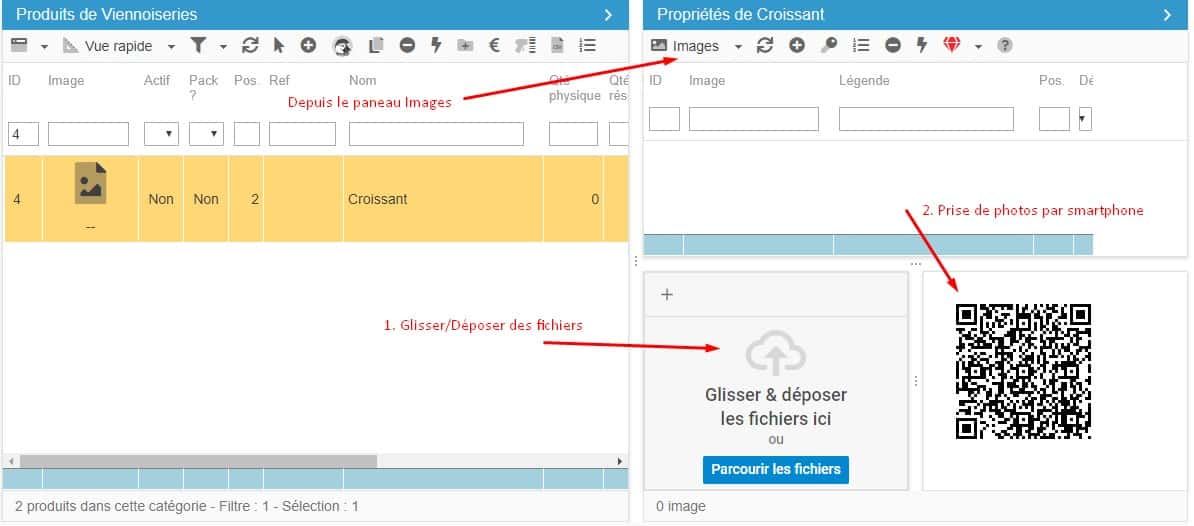
Encore mieux ! Dans les deux cas, il est possible d'ajouter automatiquement la même image à tous les produits sélectionnés.
Exemple sur plusieurs produits : ajouter un schéma technique, une photo de l'atelier pour humaniser et montrer le travail effectué... (N.B. : dans ces cas, ces images ne doivent pas être utilisées sur les places de marché à cause de leurs règles d'affichage des produits).
Voici les étapes de la prise de photo par téléphone :
- Sélectionnez un ou plusieurs produits : le QRCode est affiché comme sur la capture ci-dessus.
- Avec votre smartphone en mode photo, lorsque vous cadrez sur le QRCode, le téléphone vous propose d'ouvrir un lien dans le navigateur.
- Vous arrivez ensuite sur cette interface :
.jpg)
En "cliquant" avec le doigt sur le bouton "+" rouge, vous pouvez ajouter plusieurs images au même produit.
En "cliquant" sur "Parcourir" puis "Prendre une photo", vous placez la photo dans cet outil, prête à être envoyée sur votre boutique.
En "cliquant" sur "Ajouter les images" : celles-ci sont envoyées directement sur la fiche produit. La tâche fastidieuse de faire transiter les fichiers n'existe plus.
L'image est ensuite sur votre produit (1), et vous pouvez vous servir de notre outil de détourage pour corriger le fond (2).
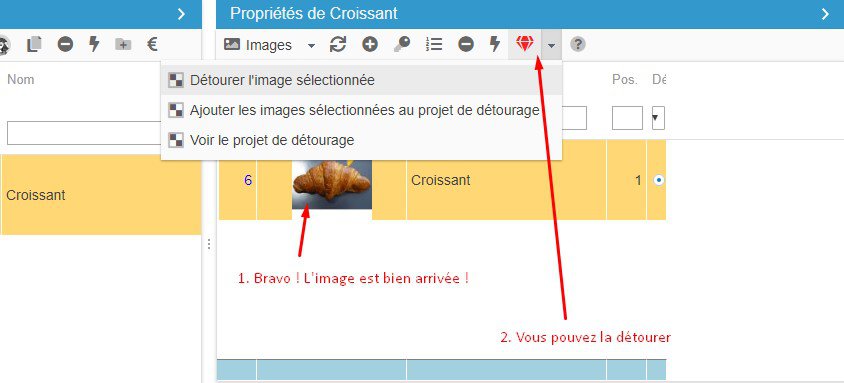
Une bonne préparation avec un fond blanc est toujours plus simple à détourer.
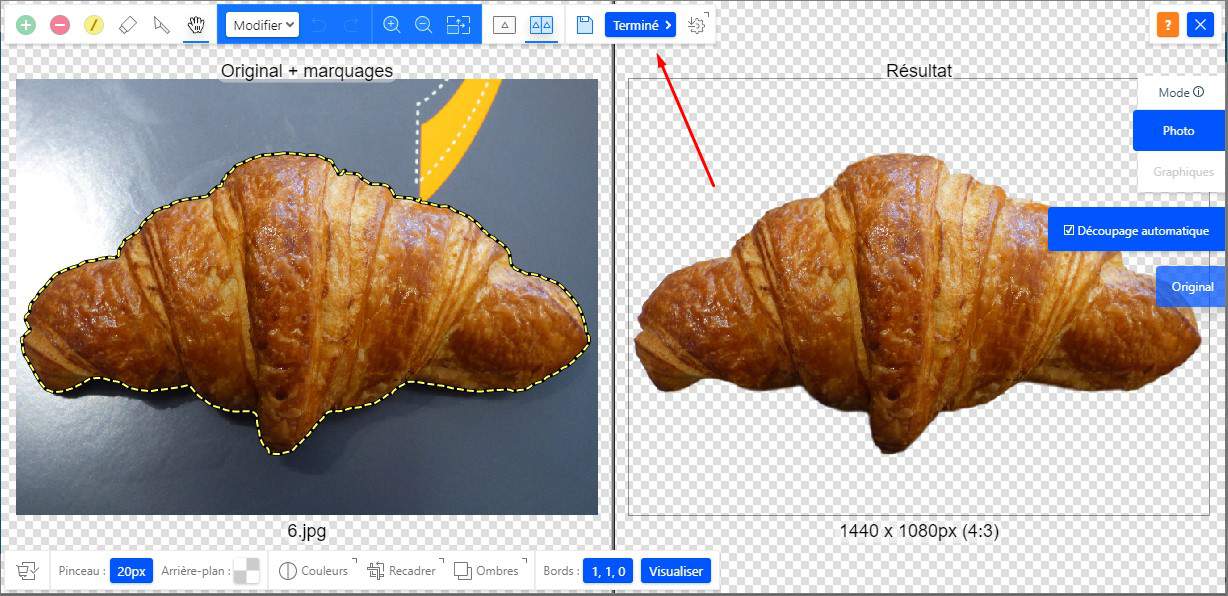
Et en un seul clic sur "Terminé", votre photo est mise à jour sur votre fiche produit :
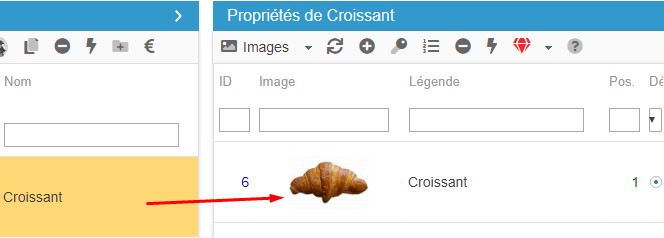
Bravo, vous avez un croissant tout chaud prêt à être vendu ! Miam !
Articles liés
Catégories
- Tous les articles
- Webinaires
- Events
- Corporate
- Fonctionnalités
- Astuces
- E-Commerce
- Sécurité
- Témoignages
- B2B Prestataire Web - Agence Com et Marketing
- B2B Services/produits aux entreprises (B2B)
- Alimentation - Boissons
- Automobile - Moto - Cycle
- Biens culturels - Edition - Photo - Vidéo
- Bijoux & Accessoires
- Bricolage - Jardinage - Animalerie
- Cadeaux et Fêtes
- Cosmétique - Hygiène - Parfumerie
- Décoration - Design
- Equipement de maison - Meubles - Literie
- Informatique - Electronique - Téléphonie
- Jeux - Jouets - Loisirs
- Mode - Chaussures - Habillement
- Santé - Pharmacie
- Sports